ArcCatalog でジオコード サービスのプロパティを構成する場合は、次のいずれかを実行できます。
- 新しいジオコード サービスのプロパティを設定する
- 既存のジオコード サービスまたは保存されているドラフトサービスのプロパティを編集する
ここでは、新しいジオコード サービスを作成する際、[サービス エディター] ダイアログ ボックスを使用して設定する必要のあるプロパティについて説明します。ジオコード サービスを公開する前に、共有を構成する時点でこれらのプロパティを設定します。
実行中のサービスまたはドラフト サービスのプロパティを変更するには、[カタログ] ウィンドウで該当するサービスまたはドラフト サービスを右クリックし、[サービス プロパティ] をクリックします。GIS サーバーで実行されているサービスまたはディスクに保存されているドラフト サービスを編集する方法の詳細については、「ArcGIS for Desktop でのサービス プロパティの編集」をご参照ください。
[サービス エディター] ダイアログ ボックスではオプションがグループ分けされており、次の図に示されているように、ウィンドウの左側にタブとして表示されます。各タブをクリックするとそれぞれ異なるプロパティが表示され、変更できるようになります。ウィンドウの右上には、サービスの解析と公開に使用するボタンがあります。さらに、[サービス エディター] 表示枠を最小化するためのボタンもあります。このボタンを使用すれば、他のウィンドウを簡単に操作できます。
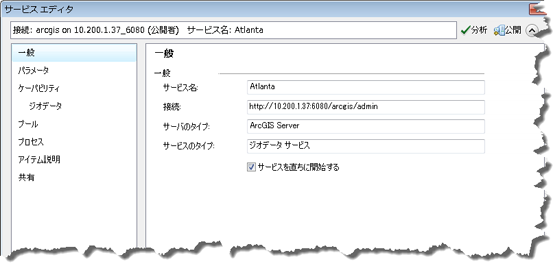
次に、[サービス エディター] ダイアログ ボックスで設定できるジオコード サービスのプロパティについて説明します。
一般
[一般] タブを使用して、ジオコード サービスに関する情報を収集し、全般的なプロパティを設定します。
- サービス名 - サービスの名前。
- 接続 - 公開先の GIS サーバーの URL。サービスを公開するのに必要な権限を付与する 2 つの接続オプション (公開者接続と管理者接続) があります。これらの接続タイプの詳細については、「ArcGIS for Desktop での ArcGIS for Server への接続について」をご参照ください。
- サーバーのタイプ - ジオコード サービスの公開先の GIS サーバーのタイプ。ジオコード サービスでは常に ArcGIS for Server を使用します。詳細については、「ArcGIS を使用してサービスを公開する方法」をご参照ください。
- サービスのタイプ - GIS サーバーに公開するサービスのタイプ。ロケーターを使用したジオコーディングの場合、これはジオコード サービスです。
- サービスを直ちに開始する - ArcGIS for Server を起動するごとに、公開しているサービスを自動的に開始するかどうかを設定します。
パラメーター
[パラメーター] タブを使用して、ジオコード サービスの基本的なパラメーターを設定します。次のものがあります。
サービスをホストするクラスターの選択 - マップ サービスをホストするクラスター。
クラスターは、連携してクライアントにサービスを提供する 1 つ以上の GIS サーバーのグループです。詳細については、「GIS サーバー クラスターについて」と「ArcGIS for Desktop での GIS サーバー クラスターの編集」をご参照ください。
-
サーバーが返す候補の最大数 - 対話形式で住所を検索する場合に返される候補の数。
返される候補数が少ないほど、処理時間が短くなります。このプロパティは SOAP アプリケーションと REST アプリケーションの両方に適用されます。
-
各バッチ ジョブで処理される最大レコード数 - 住所テーブルをジオコーディングする場合に、サーバー上で (レコード セットとして) 一度に処理されるレコードの数。
オーバーヘッド コストを最小限に抑え、サーバーの CPU リソースが過度に消費されるのを防ぐには、デフォルト値 (1000) が適しています。このプロパティは SOAP を使用するアプリケーションにのみ適用されます。
-
各バッチ ジョブに渡すときに推奨されるレコード数 - 住所テーブルをジオコーディングする場合に、サーバー上で一度に処理するためにクライアントがサーバーに渡すレコードの数。
この値は、[各バッチ ジョブで処理される最大レコード数] パラメーターの値を超えてはいけません。多くの場合、この 2 つのパラメーターには同じ値を設定します。サーバー管理者は、このパラメーターを使用して、各バッチ ジオコーディング リクエストで、サーバーに渡すレコード数を制御することで、処理を最適化できます。
ケーパビリティ
[ケーパビリティ] タブを使用して、ジオコード サービスで有効にするケーパビリティを選択します。[ケーパビリティ] タブでは、[ジオコード]、[リバース ジオコード]、[自動設定] など、ジオコード サービスに対して実行できる操作を指定します。
- REST URL - REST エンドポイントとして接続している ArcGIS for Server の URL。
- SOAP URL - SOAP API を使用して接続している ArcGIS for Server の URL。
- 許可するオペレーション
- ジオコード - 住所の検索や住所テーブルのジオコーディングに使用する機能。
- リバース ジオコード - マップ上の特定のポイントに対応する住所を返す機能。
- 自動設定 - ユーザーの入力内容に対して自動完成の候補を生成する機能。
プール
[プール] タブでは、サーバー上で一度に実行できるジオコード サービスの最小インスタンス数と最大インスタンス数を指定します。これらのインスタンスを複数のクライアントが共有するため、サポート可能なクライアントの数が、実行しているインスタンスの数より多い場合があります。プールの詳細については、「サービスのチューニングと構成」をご参照ください。このプロパティの設定に関するヒントは、「ユーザー数の予測と対処」をご参照ください。
[プール] タブを使用して、マップ サービスがユーザーに対処する方法を指定します。インスタンスの最小数および最大数のプロパティを調整することによってユーザーに適切に対処する方法が、「ユーザー数の予測と対処」のトピックに記載されています。タイムアウトのプロパティを設定する操作のヒントについては、「サービスのチューニングと構成」をご参照ください。
プロセス
[プロセス] タブでは、ジオコード サービスをサーバー上のプロセスとして実行する方法を指定します。「サービスのチューニングと構成」には、分離、リサイクル間隔、および無効なデータ接続をチェックするかどうかを設定する際に理解すべき注意点が記載されています。
アイテム説明
[アイテム説明] タブを使用して、ジオコード サービスに関する情報メタデータを指定します。この情報には以下が含まれます。
- サマリー - ジオコード サービスの概要。ジオコード サービスを公開するには、サマリーを入力する必要があります。
- タグ - ジオコード サービスに関するキーワードまたは用語をカンマで区切って入力します。または、[タグを選択] ボタンをクリックして、ArcGIS Online で以前に使用したタグの一覧を表示し、ジオコード サービスで使用するタグを選択します。詳細については、「アイテムの追加」をご参照ください。ジオコード サービスを公開するには、タグを指定する必要があります。
- 説明 - ジオコード サービスに関する詳細説明 (任意)。
- アクセスと使用の制限 - 必要であれば、ジオコード サービスへのアクセスと使用に関する制約や法的条件を入力します。たとえば、次の内容のメッセージを指定することができます。社外秘。配布を禁止します。
- 著作権 - ジオコード サービスの作成に寄与した関係者。
共有
[共有] タブを使用して、作成したサービスを ArcGIS Online に登録し、共有するためのプロパティを設定します。
ジオコード サービスを共有する方法として、次の方法があります。
- マイ コンテンツ - 個人の ArcGIS Online ワークスペース (マイ コンテンツ) でジオコード サービスを参照する場合にのみ、このオプションを選択します。ArcGIS Online ユーザーと Web 上のクライアントは、このマップ サービスにアクセスできません。
- すべての人に公開 (パブリック) - ジオコード サービスをすべての人に公開する場合に、このオプションを選択します。つまり、Web 上のユーザーを含め、すべてのユーザーがサービスにアクセスしてデータを参照できます。
- 以下のグループのメンバー - ArcGIS Online で、自分が属しているグループにのみジオコード サービスを公開できます。このオプションを選択すると、自分が現在所属しているグループが一覧表示されます。